
Quando ti iscrivi a Build di Insider Preview , Windows avverte che "potrebbe" essere necessario reinstallare Windows per tornare alla versione stabile di Windows. Ma questo è lo scenario peggiore e ci sono altri modi per uscire dalla traccia di Insider Preview.
Passa dalle build Insider Preview a una nuova build stabile
RELAZIONATO: Dovresti usare le anteprime di Windows 10 Insider?
Se hai utilizzato Insider Preview, hai la possibilità di uscire dal programma Insider Preview e tornare alla versione stabile di Windows 10 quando la build che stai testando diventa stabile.
Ad esempio, supponiamo che tu abbia aderito al programma Insider Preview prima del rilascio di Aggiornamento dell'anniversario di Windows 10 . Quando l'Anniversary Update è stato finalmente rilasciato il 2 agosto 2016, è diventato parte della build stabile o "Current Branch". Poiché Microsoft non ha rilasciato alcuna nuova build di Insider Preview per un breve periodo di tempo, il branch Insider Preview e il branch Current erano gli stessi e si poteva passare a stabile senza problemi.
Se vuoi lasciare la traccia di Insider Preview quando la build di Windows 10 che stai testando diventa stabile, tieni d'occhio la versione finale e stabile per arrivare sul tuo dispositivo. Questo dovrebbe essere difficile da perdere se tieni traccia delle versioni di Windows. Microsoft annuncerà una data di rilascio definitiva e verrà riportata anche dalla stampa.
Puoi controlla la build corrente di Windows sul tuo dispositivo andando su Impostazioni> Sistema> Informazioni. Verificare che il numero di "build del sistema operativo" corrisponda al numero dell'ultima build stabile fornita da Microsoft. Puoi trovare i numeri di build stabili correnti sul sito Web di Microsoft .
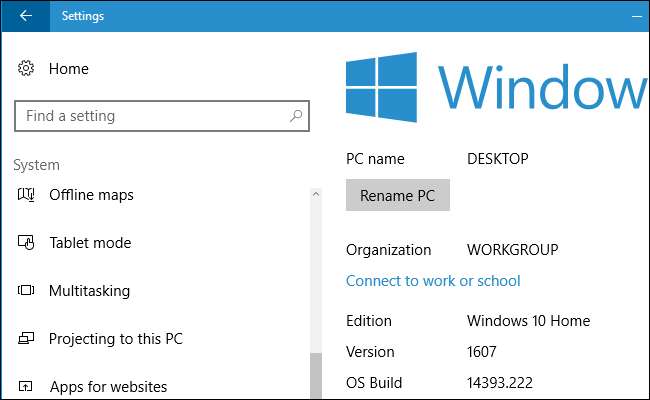
Se la build corrente sul tuo dispositivo è la stessa della build stabile corrente sul sito Web di Microsoft, puoi andare su Impostazioni> Aggiornamento e sicurezza> Programma Windows Insider e utilizzare il pulsante "Stop Insider Preview Builds" per disattivare le anteprime Insider.
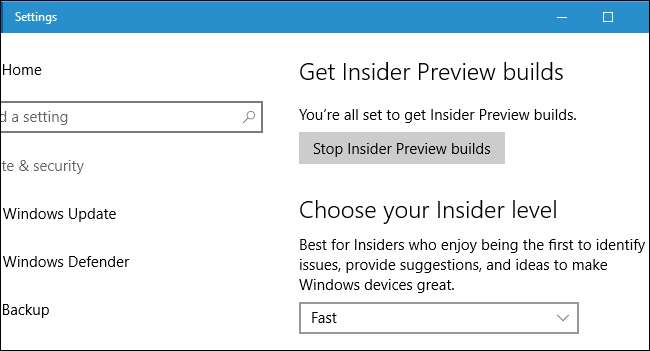
Fai clic su "Devi interrompere completamente la ricezione di build Insider?" link per rinunciare. Rimarrai sulla build corrente di Windows 10 fino all'arrivo di una nuova build stabile o fino a quando non riattiverai le anteprime Insider.
Questo collegamento ti consente di disattivare solo quando utilizzi una build stabile. Fai clic quando non stai utilizzando una build stabile e verrai indirizzato invece a una pagina Web di Microsoft con ulteriori informazioni su quando puoi annullare l'iscrizione.
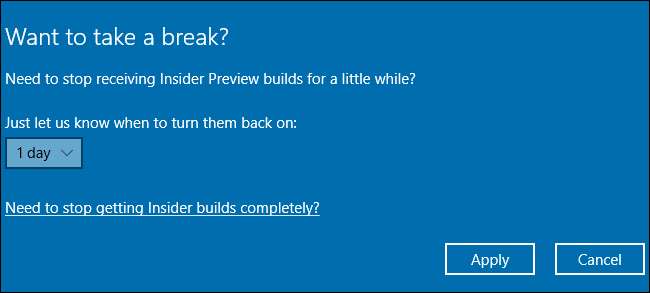
Esegui il rollback subito dopo aver attivato le anteprime interne
RELAZIONATO: Come ripristinare le build e disinstallare gli aggiornamenti su Windows 10
Se ti sei appena iscritto al programma Insider Preview negli ultimi 10 giorni, potresti essere in grado di "tornare" alla versione stabile di Windows 10.
Per verificare se puoi farlo, vai su Impostazioni> Aggiornamento e sicurezza> Ripristino. Fai clic sul pulsante "Inizia" in " Torna a una build precedente "Se è disponibile.
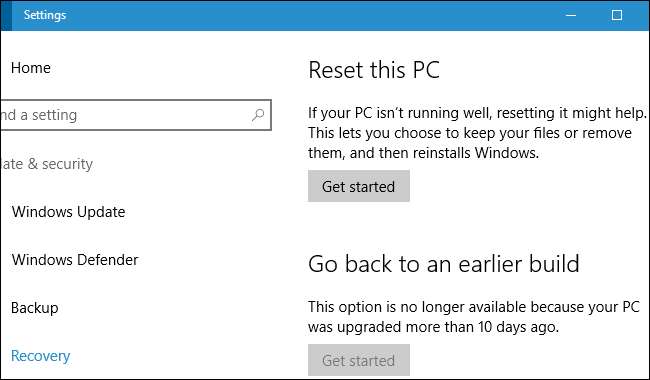
Dopo il rollback, vai su Impostazioni> Aggiornamento e sicurezza> Programma Windows Insider e dì a Windows di smettere di darti build di Insider Preview.
Se non c'è modo di disabilitare permanentemente le build di Insider Preview qui, è perché hai eseguito il downgrade da una build di Insider Preview a una precedente build di Insider Preview. Dovrai reinstallare Windows 10 per disattivarlo.
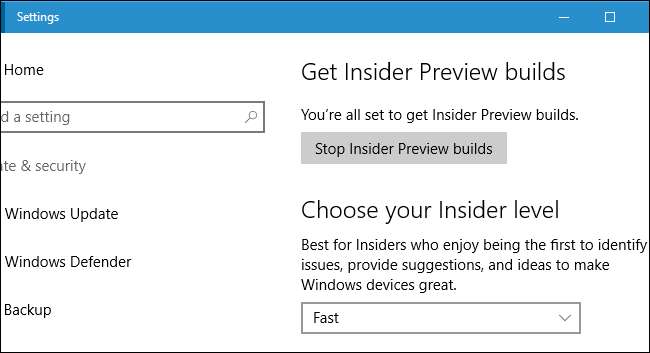
Se tutto il resto fallisce: reinstalla Windows 10
RELAZIONATO: Qual è il modo migliore per eseguire il backup del computer?
Se sono trascorsi più di 10 giorni da quando hai aderito al programma Insider Preview e non c'è una versione stabile di Windows 10 impostata per arrivare presto, non c'è modo semplice per disattivarlo senza reinstallare Windows 10 sul tuo PC (o in attesa che venga rilasciata la build stabile).
avvertimento : Questo cancellerà i file sul tuo computer. Essere sicuri di eseguire il backup dei file importanti primo. Questo cancellerà anche i tuoi programmi installati e annullerà tutte le modifiche alle impostazioni di sistema, quindi dovrai reinstallare il software e modificare le impostazioni di sistema in seguito.
Quando hai eseguito il backup e sei pronto per reinstallare Windows, vai a Microsoft’s Download Windows 10 website . Fare clic sul collegamento "Scarica strumento ora" ed eseguire il file "MediaCreationTool.exe" scaricato.
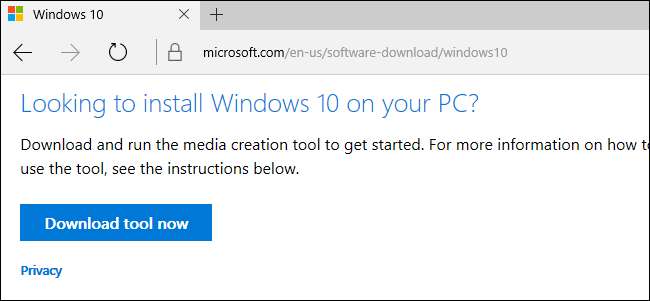
Passare attraverso l'installazione guidata di Windows 10, selezionando "Aggiorna questo PC ora". Lo strumento scaricherà la versione stabile di Windows 10 da Microsoft e procederà all'installazione sul tuo PC, sostituendo la versione instabile di Windows 10.
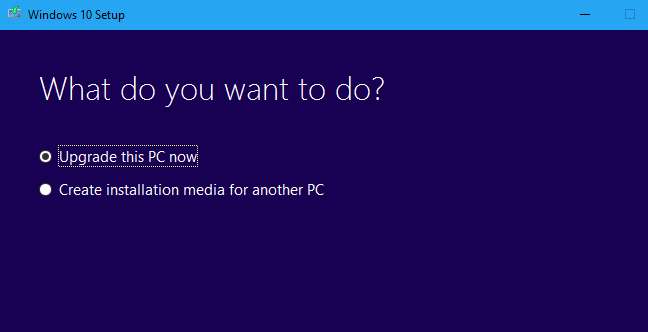
Al termine del processo di installazione, avrai una nuova installazione della build stabile più recente di Windows 10.
Non sarà necessario disattivare il programma Insider Preview in seguito. Windows 10 non inizierà più a ricevere le build di Insider Preview a meno che tu non faccia di tutto per abilitarle.







